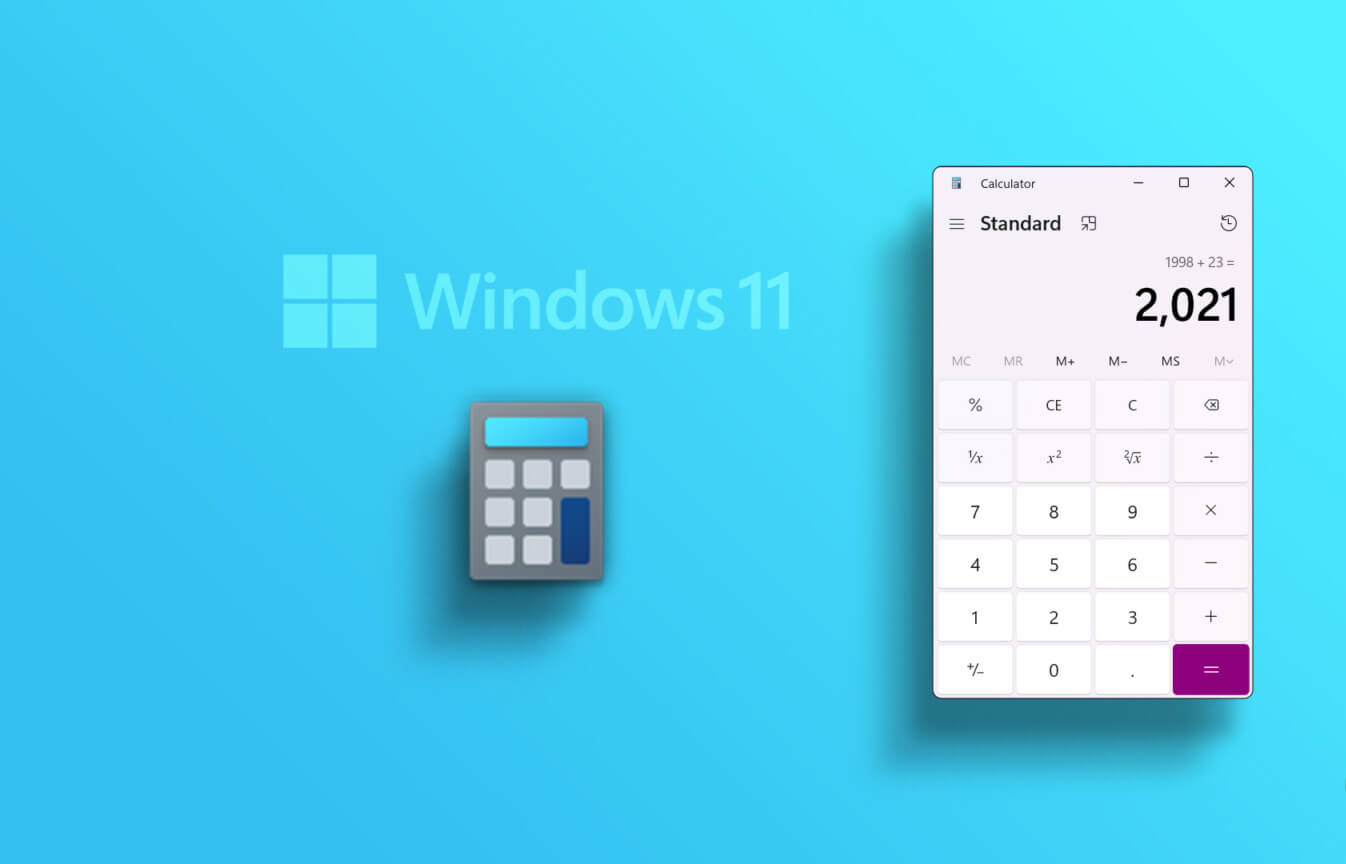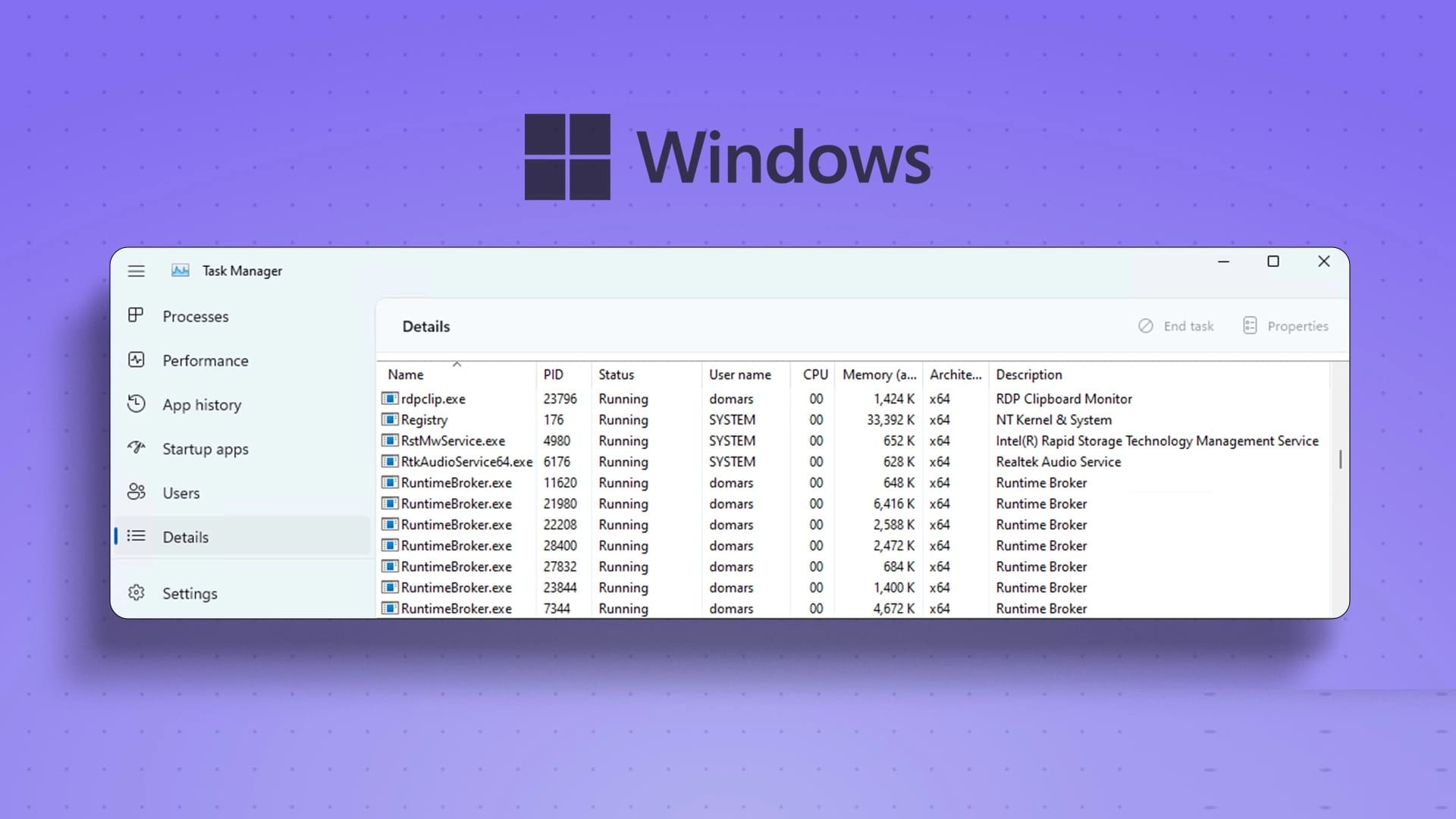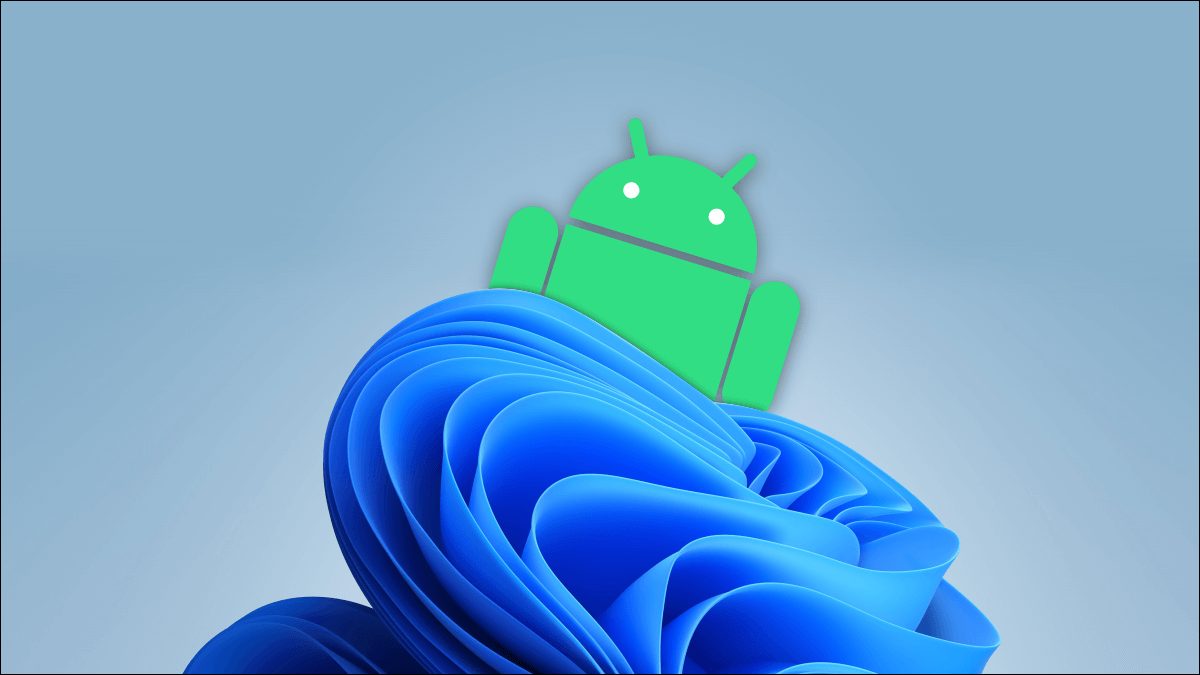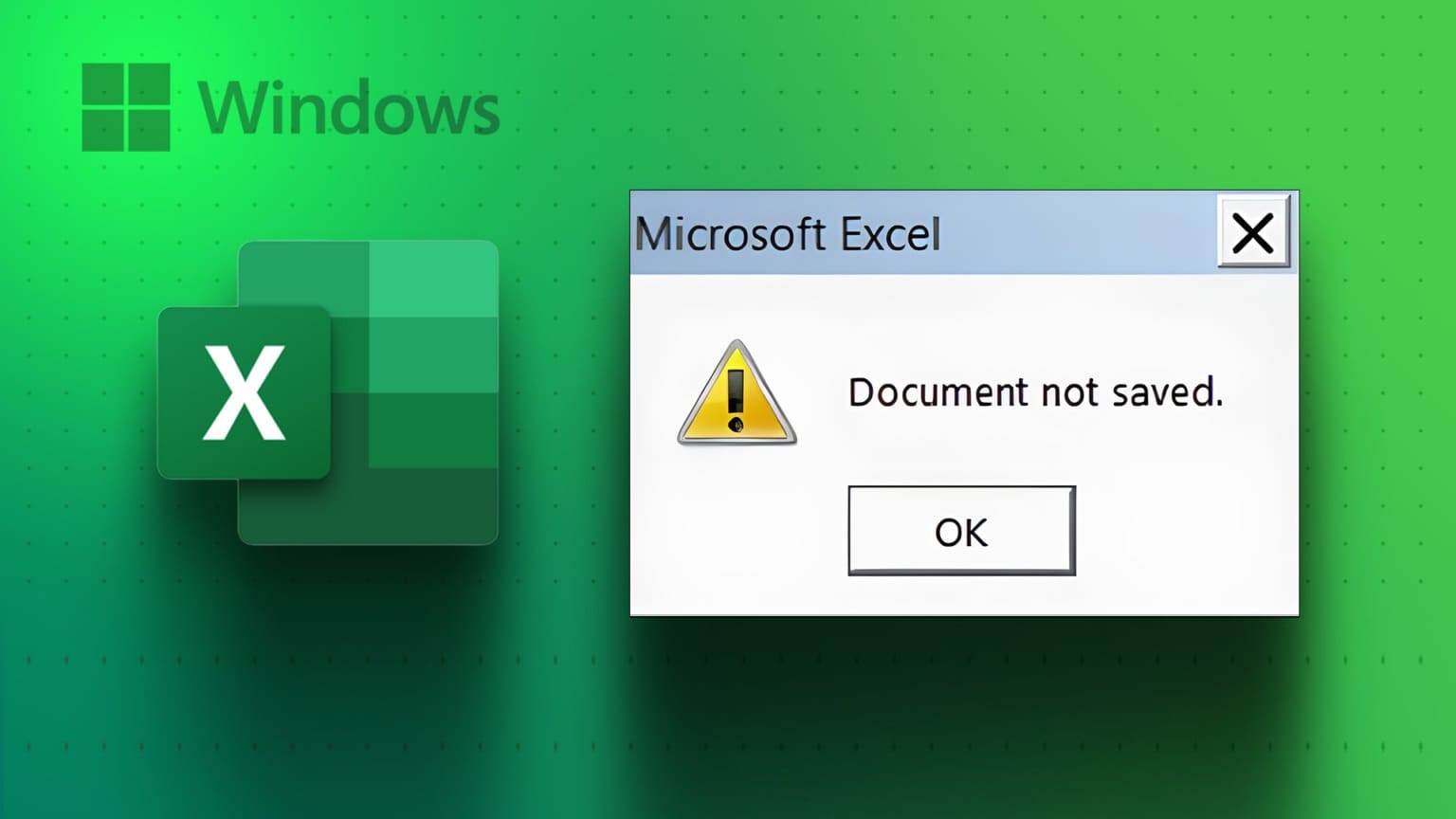Firefox ofrece un conjunto competitivo de características, opciones de personalización y un conjunto único de complementos. De vez en cuando, esto puede conducir a uno o dos problemas. Si Firefox deja de responder en su PC con Windows 10 o Windows 11, debe solucionar el problema. Estas son las mejores 7 formas de solucionar Firefox que no responde en Windows 10 y Windows 11.
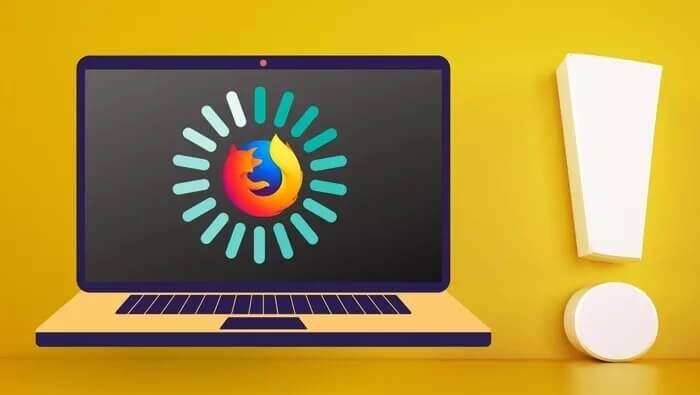
Si Firefox se congela o tarda mucho en cargar las páginas web, esto es motivo de preocupación y no debe ignorarse. Hemos compilado una lista de soluciones para ayudar a que Firefox funcione normalmente. Entonces empecemos.
1. Comprueba tu conexión a Internet
Una conexión a Internet incompleta o intermitente en su hogar u oficina a veces puede hacer que Firefox se congele o deje de responder. Entonces, lo primero que debe hacer es verificar la conexión a Internet en su computadora. Para hacer esto, presione la tecla . Windows + I Abrir Configuración de en Windows y vaya al signo Pestaña Red e Internet. Verá el estado de la conexión en la parte superior.
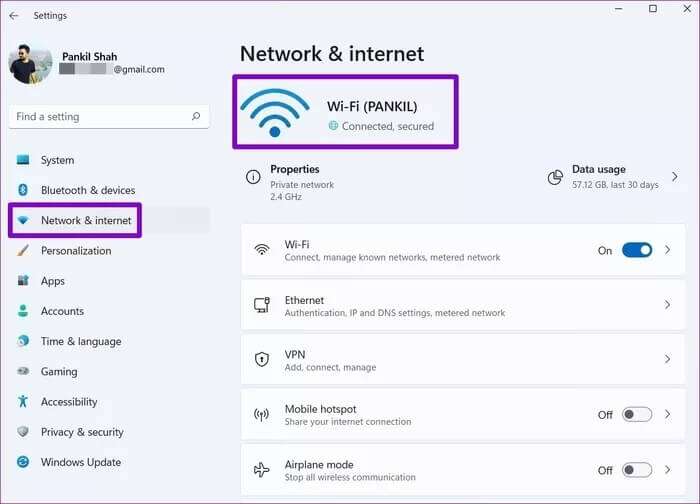
Para verificar aún más su conexión a Internet, puede intentar abrir otro navegador web como Microsoft Edge o Google Chrome Y carga algunas páginas allí. Si Internet funciona, puede continuar con esta guía de solución de problemas.
2. Reiniciar FIREFOX
Es posible que Firefox no se inicie correctamente si lo cerró repentinamente la última vez que lo usó. Sin embargo, reiniciar el navegador Firefox puede deshacerse de esta molestia.
Paso 1: Haga clic en Ctrl + Shift + Esc encender Administración de tareas. Hacer clic más detalles para expandirlo.
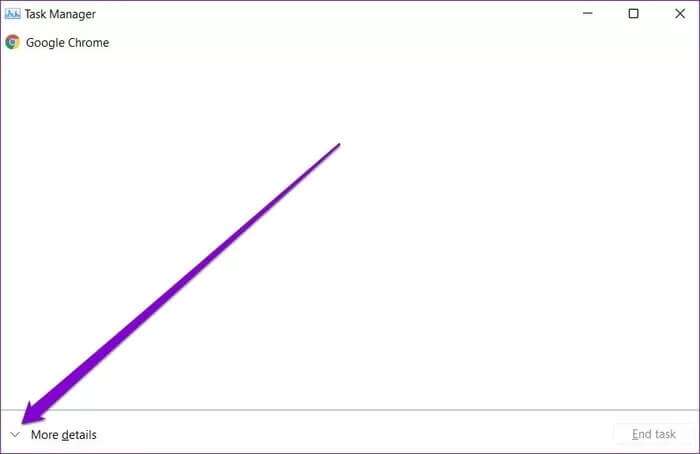
Paso 2: dentro de Procesos , Localizar Firefox y haga clic en el botón . termina el trabajo En el fondo.
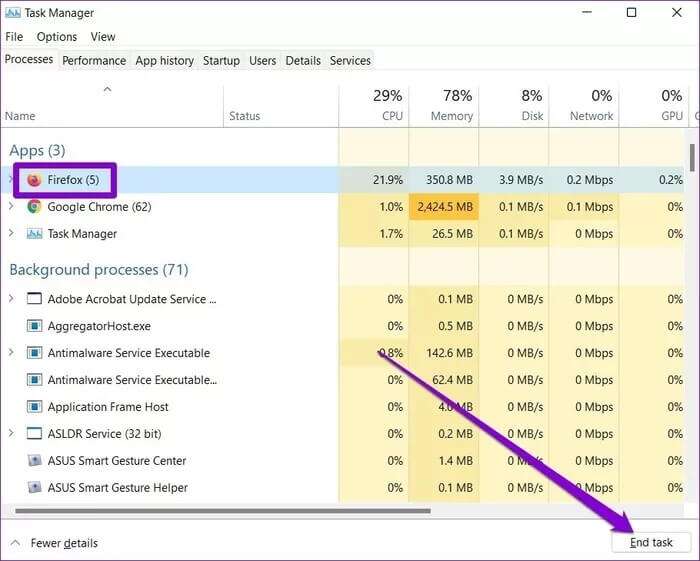
3. Pruebe el modo de resolución de problemas de FIREFOX
si confías en Complementos de Firefox Para mejorar su productividad, estos complementos pueden interferir. Para verificar si ese es el caso, ejecute Firefox en un modo de solución de problemas que desactive todos los complementos, temas o cualquiera de sus configuraciones personalizadas. Aquí está cómo hacerlo.
Paso 1: encender Firefox. Ahora haga clic en el icono القائمة En la esquina superior derecha, vaya a Instrucciones y seleccione Modo encuentra los errores y resuélvelos del submenú.
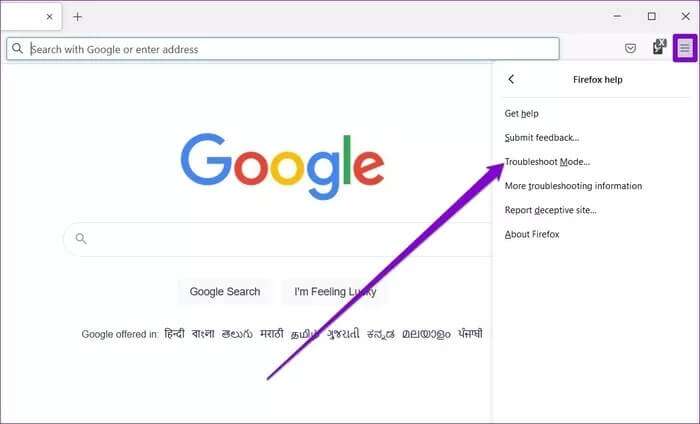
Paso 2: Cuando se le solicite, toque Reiniciar Para ejecutar Firefox en modo de solución de problemas.
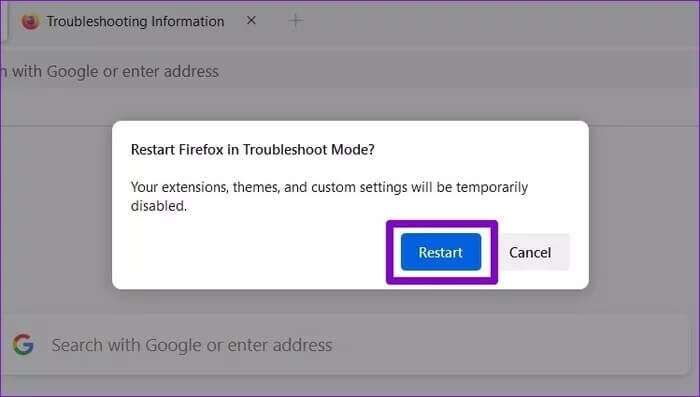
Ahora intenta usar Firefox durante unos minutos. Si funciona bien, entonces el problema de que Firefox no responde se debe a un complemento. Para encontrar al administrador, intente deshabilitar todo. Luego vuelva a habilitarlos uno por uno. Así es cómo.
Paso 1: Abierto Firefox y haga clic en el icono القائمة y seleccione Complementos y funciones de la lista.
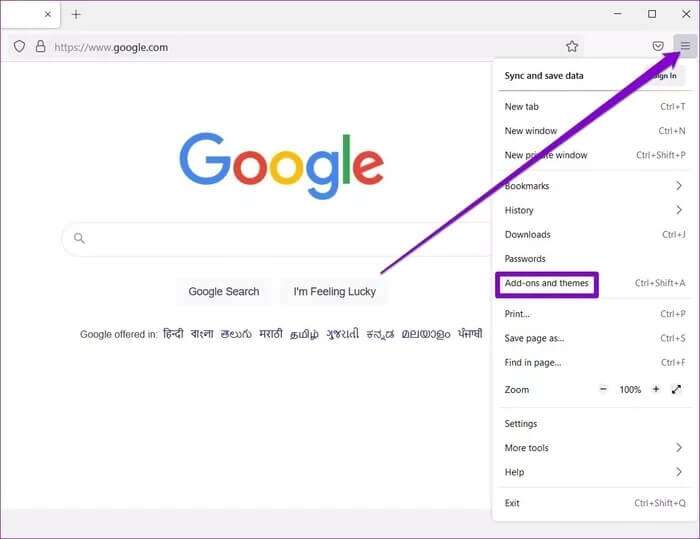
Paso 2: Ahora use los interruptores para desactivar los complementos desde aquí.
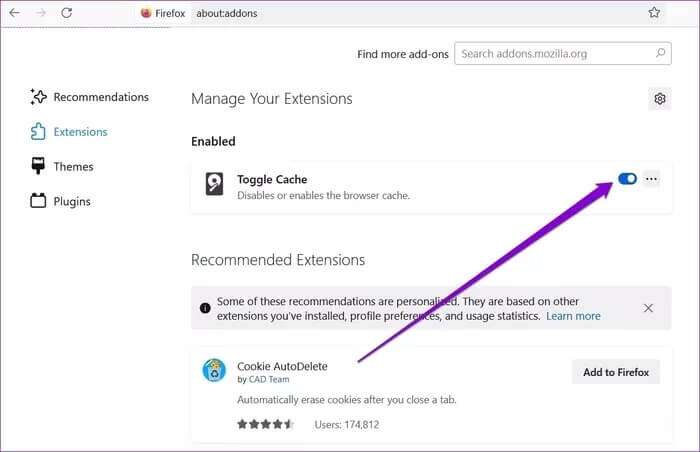
4. Deshabilite la aceleración de hardware
De forma predeterminada, Firefox viene con la aceleración de hardware habilitada. La función básicamente utiliza la GPU de su computadora en lugar de la CPU para acelerar las operaciones. Pero a veces, dependiendo de la tarjeta gráfica de tu computadora, también puede hacer que Firefox se congele. Por lo tanto, puede intentar deshabilitar la aceleración de hardware en Firefox para ver si eso ayuda. Así es cómo.
Paso 1: encender Firefox en su computadora y haga clic en el icono القائمة En la parte superior derecha para abrir Configuración de.
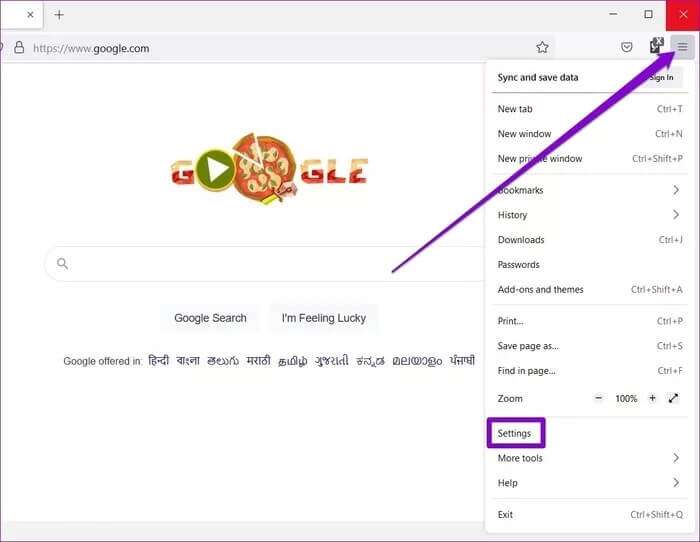
Paso 2: Desplácese hacia abajo para ir a Sección de actuación. Ahora desmarque la casilla que dice “Usar la configuración de rendimiento recomendada".
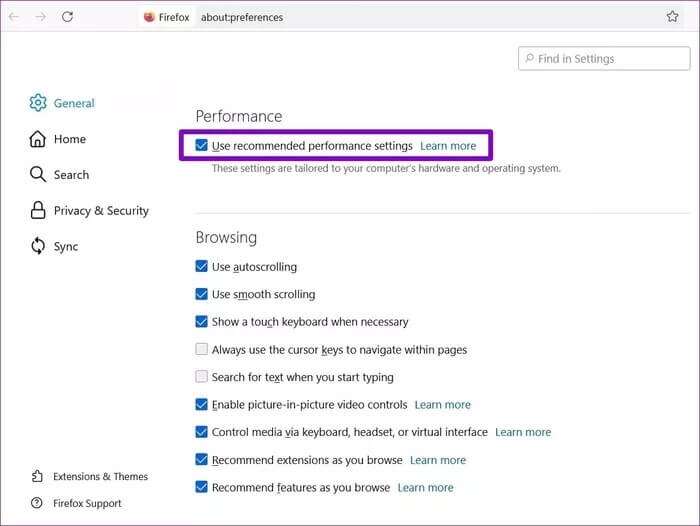
وة 3: Después de eso, desmarque “Usar aceleración de hardware cuando este disponible".
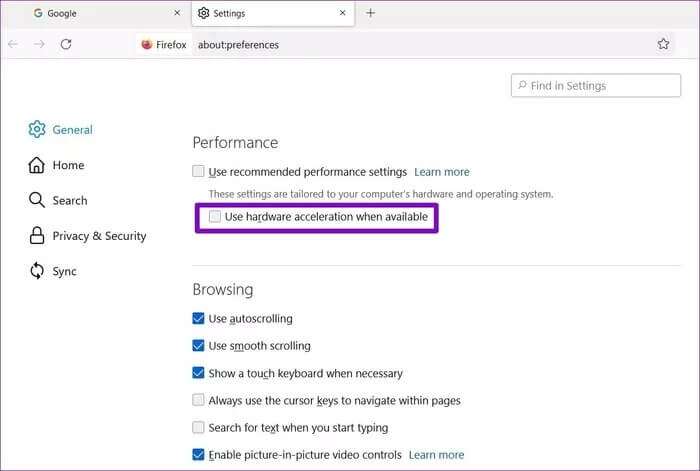
Reinicie Firefox ahora para ver si funciona bien ahora.
5. Borrar caché y cookies
Los navegadores como Firefox se basan en el caché y las cookies para mejorar su experiencia de navegación. A veces, los datos de navegación desactualizados pueden sobrecargar a Firefox y crear conflictos, lo que finalmente hace que Firefox se bloquee o se bloquee. Por lo tanto, puede intentar borrar el caché y las cookies de Firefox para ver si ayuda. Así es cómo.
Paso 1: Abierto Configuración de en Firefox.
Paso 2: Ahora ve a la pestaña Privacidad y seguridad a su izquierda y desplácese hacia abajo hasta Cookies y datos del sitio web. Después de eso, presione el botón . Borrar datos.
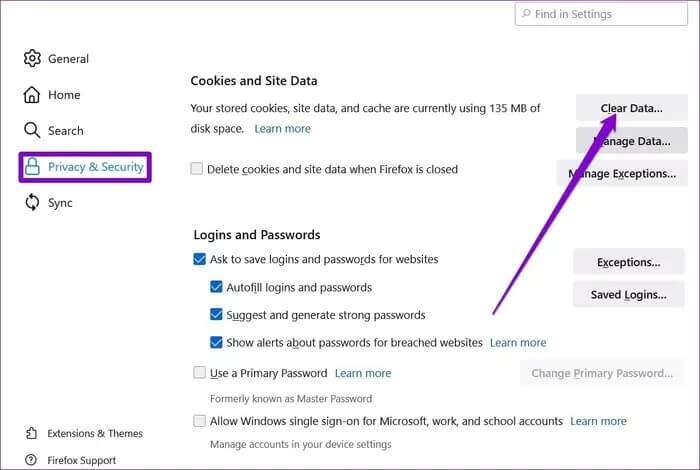
وة 3: en el panel Borrar datos , marque las casillas que dicen "Cookies y datos del sitio web" Y el "Contenido web en caché. Finalmente, presione Claro.
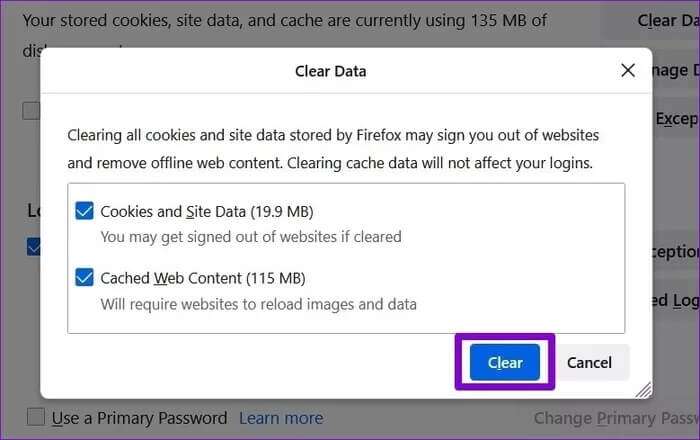
6. Actualización de FIREFOX
Si está utilizando una versión anterior de Firefox, puede intenta actualizar a la última versión (potencialmente más estable). Estas actualizaciones a menudo incluyen correcciones de errores y mejoras que pueden ayudar a mejorar su experiencia de navegación.
Siga leyendo para descubrir cómo buscar actualizaciones en Firefox.
Paso 1: Abierto Firefox en tu ordenador. Haga clic en el icono القائمة E ir a "instrucciones" y haga clic en "Acerca de Firefox".
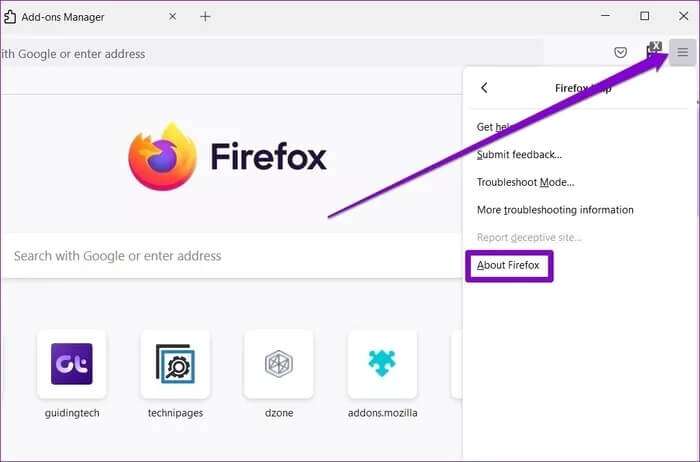
Paso 2: Una vez allí, Firefox debería comenzar a buscar e instalar automáticamente cualquier nueva actualización.
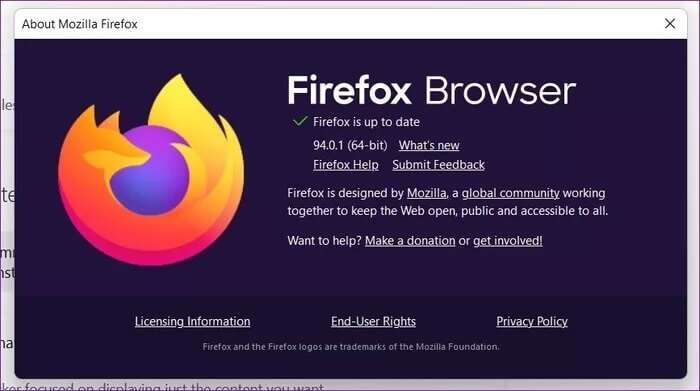
7. RESTABLECER FIREFOX
Finalmente, si nada funciona, reiniciar Firefox puede ser tu última opción. Afortunadamente, no es tan difícil ya que Firefox tiene una opción para actualizar el navegador que solo elimina complementos y preferencias mientras mantiene intactos sus marcadores, contraseñas guardadas y pestañas abiertas. Aquí está cómo hacerlo.
Paso 1: Abierto Firefox en tu ordenador. Haga clic en el icono القائمة arriba a la derecha y ve a "instrucciones" y haga clic en "Acerca de Firefox".
Paso 2: En la siguiente ventana, haga clic en el botón Restablecer Firefox para restablecerlo.
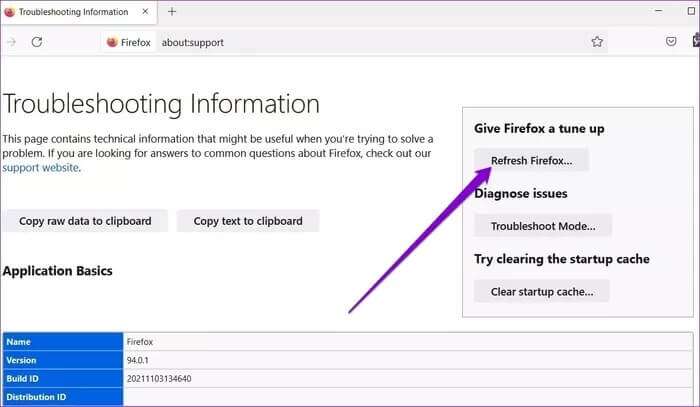
وة 3: Seleccione Restablecer Firefox Cuando se le pide que lo haga.
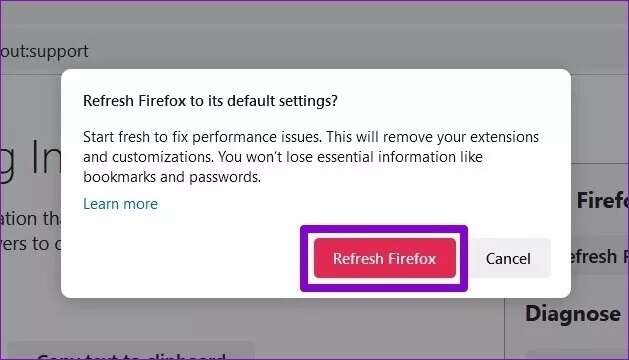
Debes hacerlo. Dado que la mayoría de las configuraciones de su navegador se restablecen a su valor predeterminado, Firefox ahora debería funcionar bien.
más rápido que nunca
Cuando Firefox deja de responder, es fácil cambiar a un navegador diferente. Pero si te gusta Firefox, vale la pena solucionar el problema. Si bien la mayoría de nuestras soluciones han solucionado que Firefox no responda en Windows 10 y Windows 11, si estas soluciones no funcionan para usted, puede reinstalar Firefox eliminándolo y luego reinstalarlo de nuevo, Háganos saber en los comentarios si encontró otra solución que solucione el problema.